Ako volite pripremati svoje Insta objave ili priče unaprijed, priprema objava unaprijed način je da učinkovito iskoristite svoje slobodno vrijeme. Često pitanje oko ove teme je gdje pronaći svoje Instagram skice na Androidu. Sve je to jako dobro pripremiti ih unaprijed, ali koja je svrha ako ih ne možete pronaći da ih objavite?

Spremanje kao nacrta vrlo je korisno ako ne želite trošiti novac na marketinšku platformu društvenih medija. Također je korisno ako putujete na posao ili u školu i imate slobodnog vremena. Neke postove možete pripremiti unaprijed i objaviti ih kad god budete spremni.
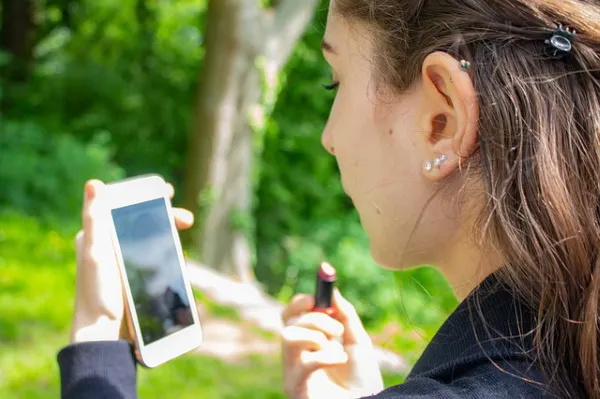
Izrada Instagram nacrta
Stvaranje nacrta za kasniju objavu vrlo je jednostavno. Cijela je aplikacija jednostavna za korištenje, a ni ovo nije ništa drugačije. Samo slijedite ove jednostavne korake.
- Otvoren Instagram na svom telefonu.
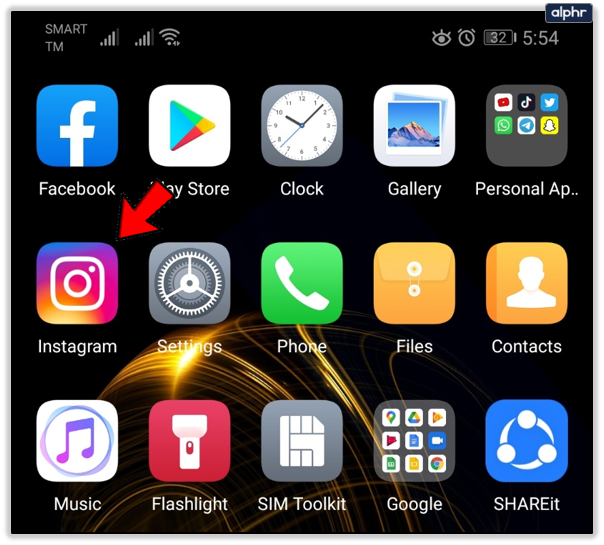
- Odaberite + ikonu i snimite ili odaberite sliku za korištenje.
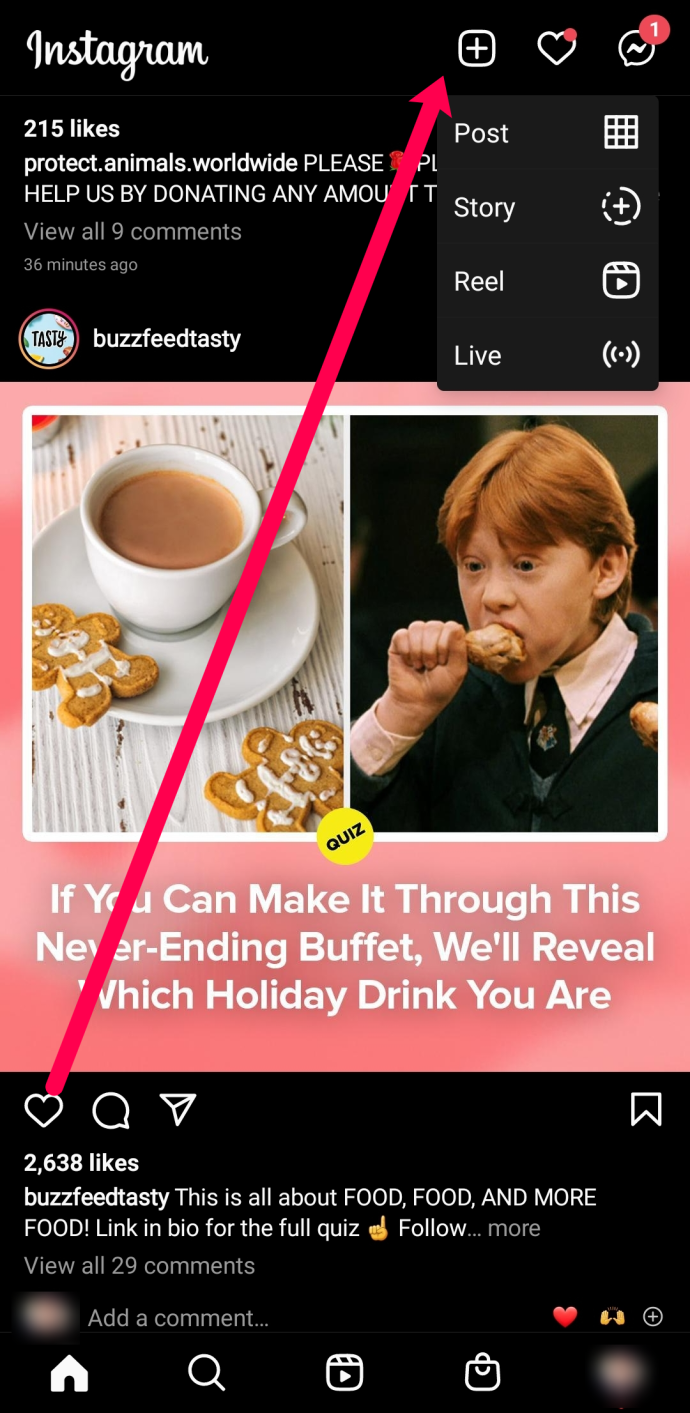
- Morat ćete izvršiti izmjene za Nacrti mogućnost pojavljivanja. Dodirnite Uredi i napraviti promjene.
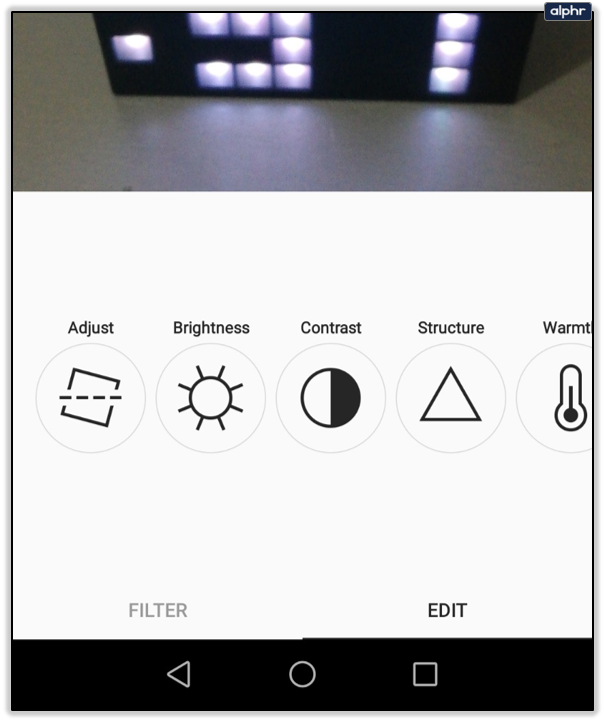
- Nakon što napravite neke izmjene, dodirnite x u gornjem lijevom kutu.
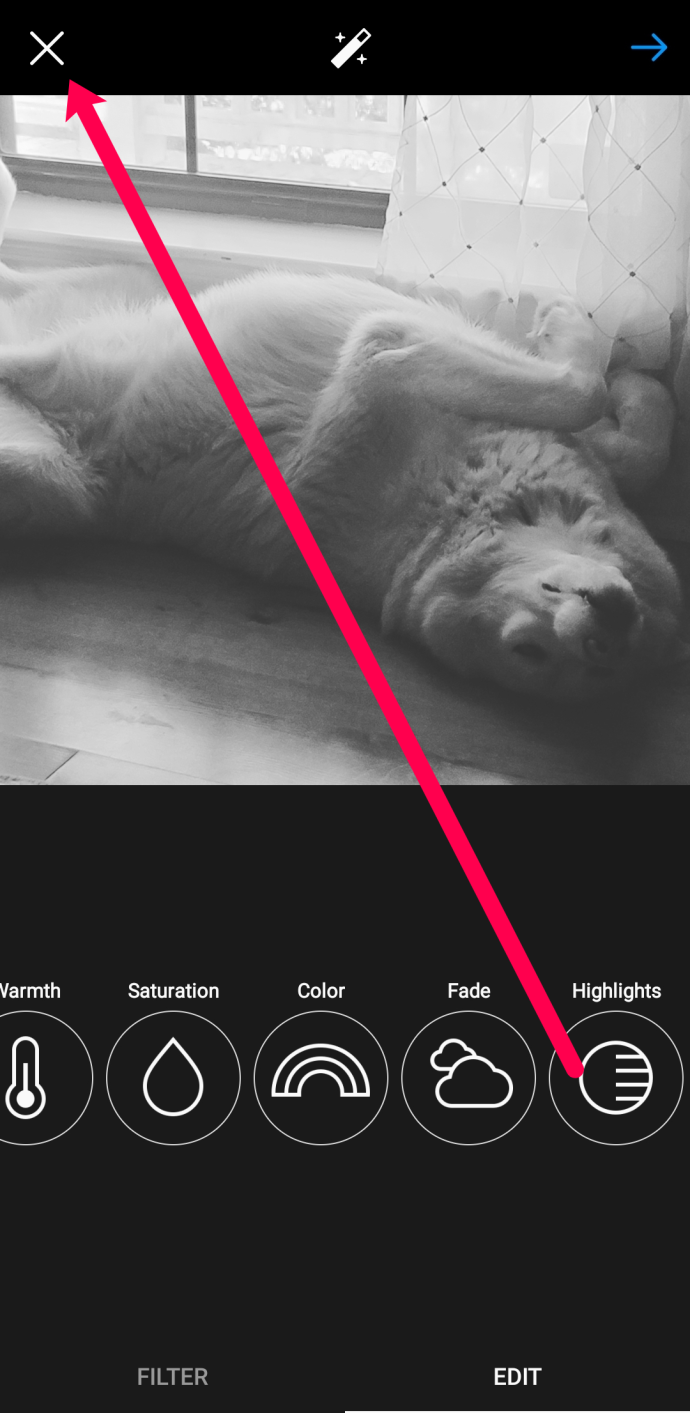
- Izaberi Spremiti nacrt kada vidite skočni izbornik.
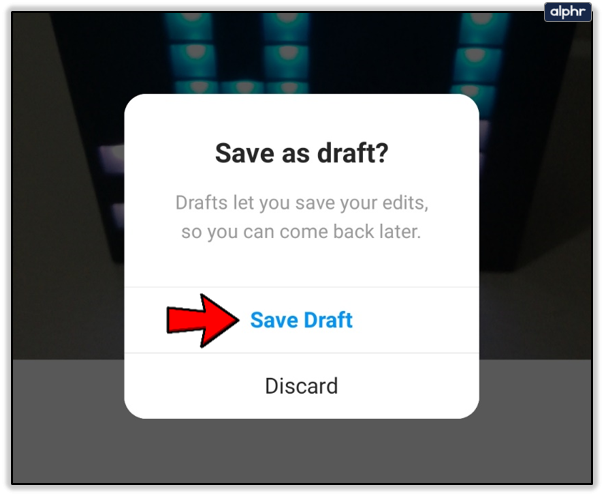
Proces izrade potpuno je isti kao kada pripremate post za trenutnu objavu. Ali umjesto objave, dodirnete opciju za povratak umjesto da dodirnete 'Objavi'. Slika se zatim sprema kao skica dok ne budete spremni.
Pronađite svoje Instagram skice na Androidu
Ako ste novi u korištenju nacrta, možda će vam u početku biti teško pronaći slike koje ste spremili za kasniju upotrebu. Logično je kad znate kako, ali to nije najintuitivniji sustav na svijetu.
Da biste pronašli svoje nacrte na Instagramu, učinite sljedeće:
- Otvoren Instagram i odaberite + ikona za dodavanje objave.

- Dodirnite Post .
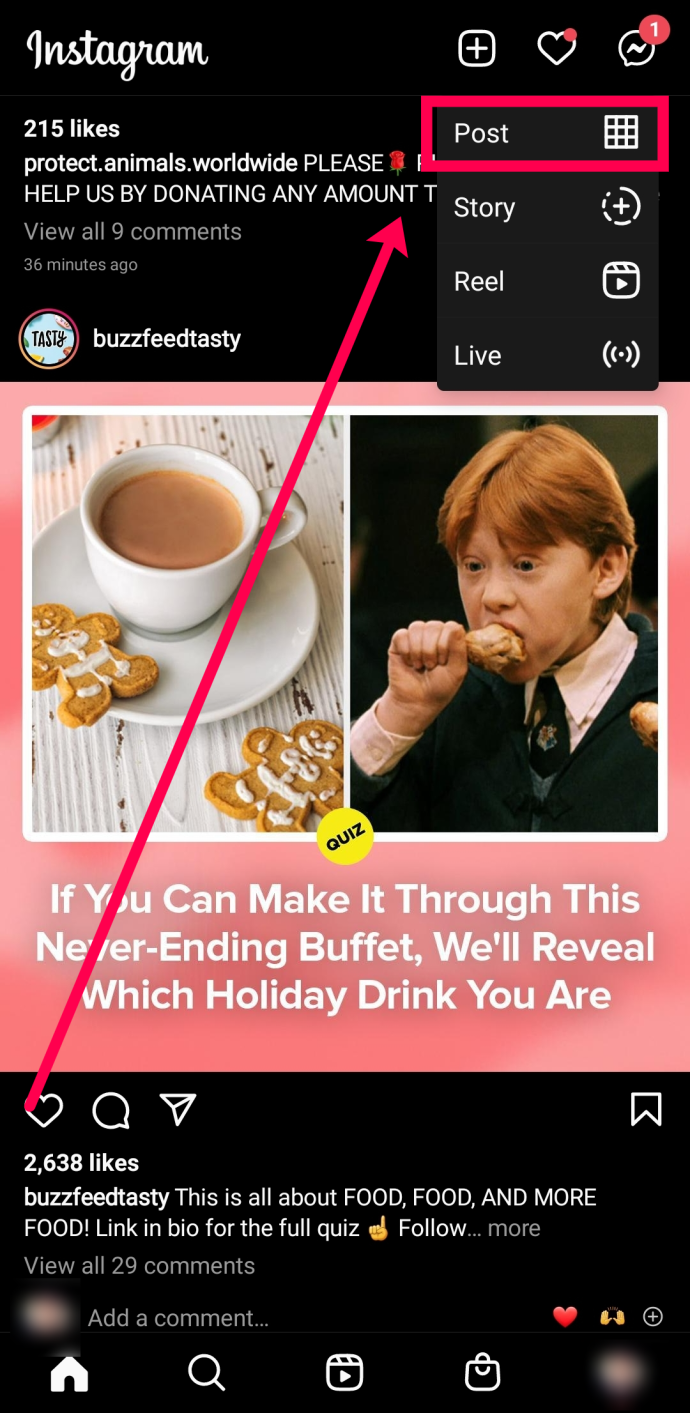
- Sada biste trebali vidjeti Nacrti u izborniku; dodirnite ga.
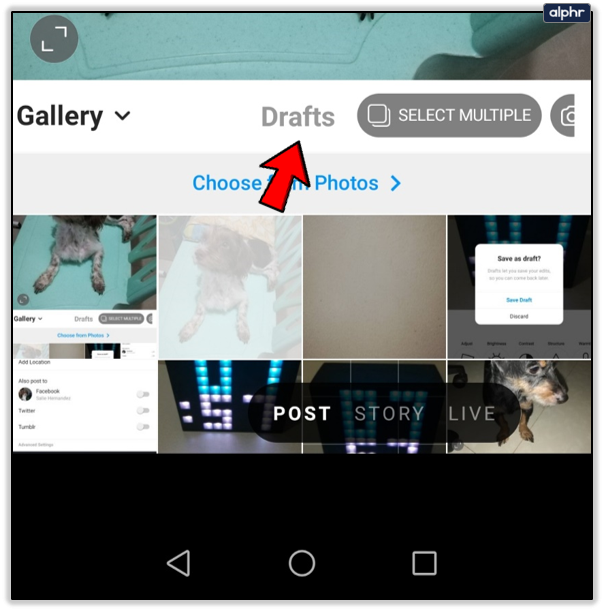
- Odaberite nacrt koji ste izradili i odaberite Sljedeći .
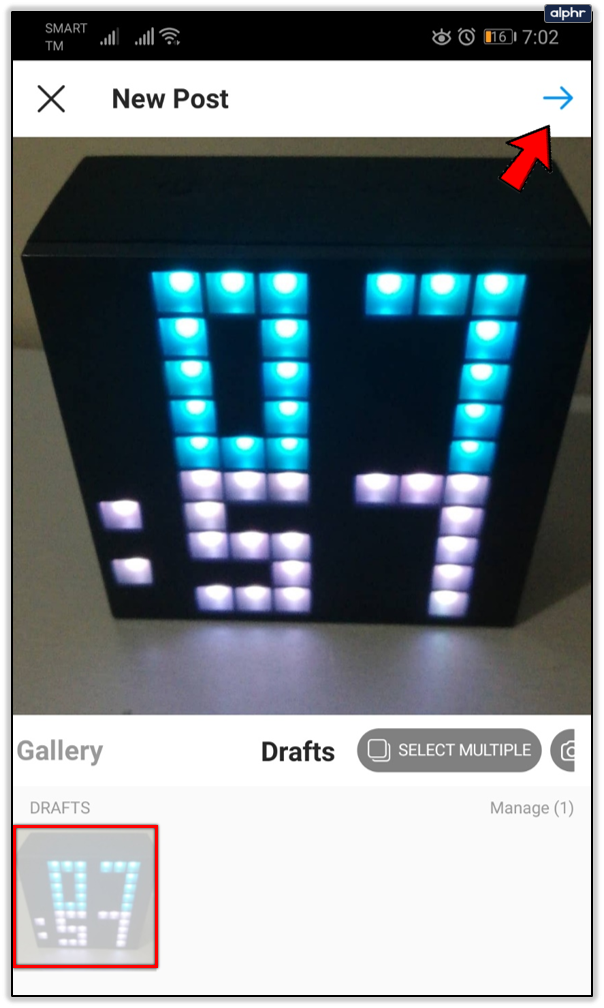
- Dovršite svoj post na uobičajeni način i odaberite Udio kad bude spreman.
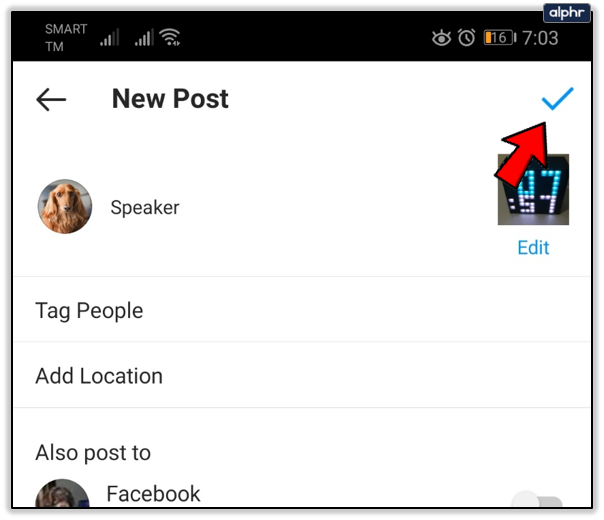
Gledatelju objava izgleda isto kao i standardna objava. Zapravo, prema Instagramu, to je obična objava, samo ona koju ste ranije pripremili. To je vrlo jednostavno postavljanje nakon što znate gdje tražiti.
Uređivanje nacrta na Instagramu
Kada pronađete svoj nacrt, možete ga objaviti ili dodatno urediti. Ako još ima posla, možete urediti svoje nacrte slijedeći ove korake:
- Pronađite nacrt koji želite urediti slijedeći gore navedene korake.
- Idite na stranicu s Post opciju i dodirnite Uredi ispod slike u gornjem desnom kutu.
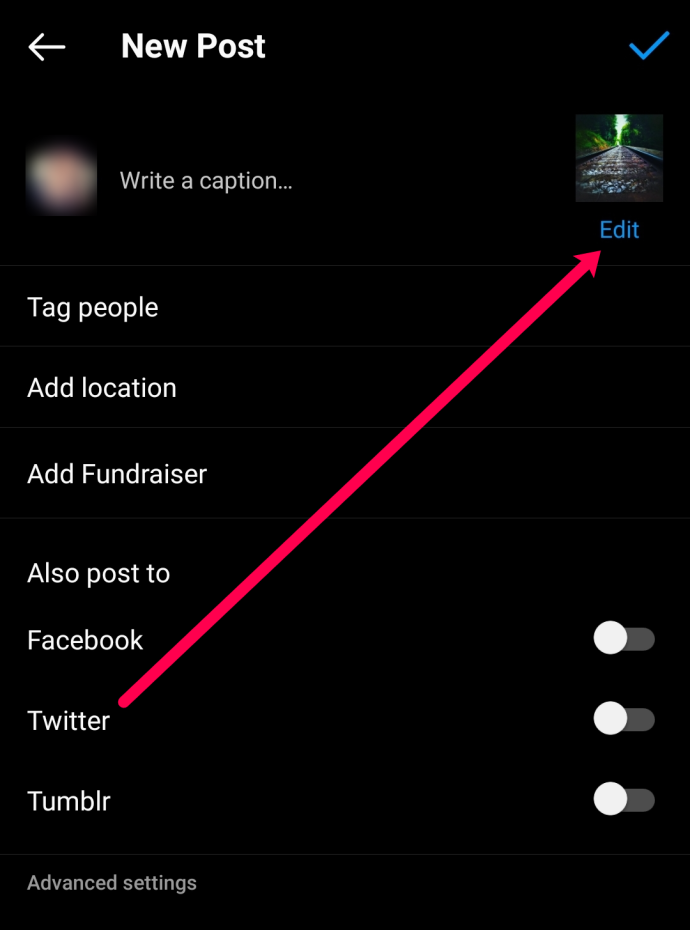
- Uredite kao i obično.
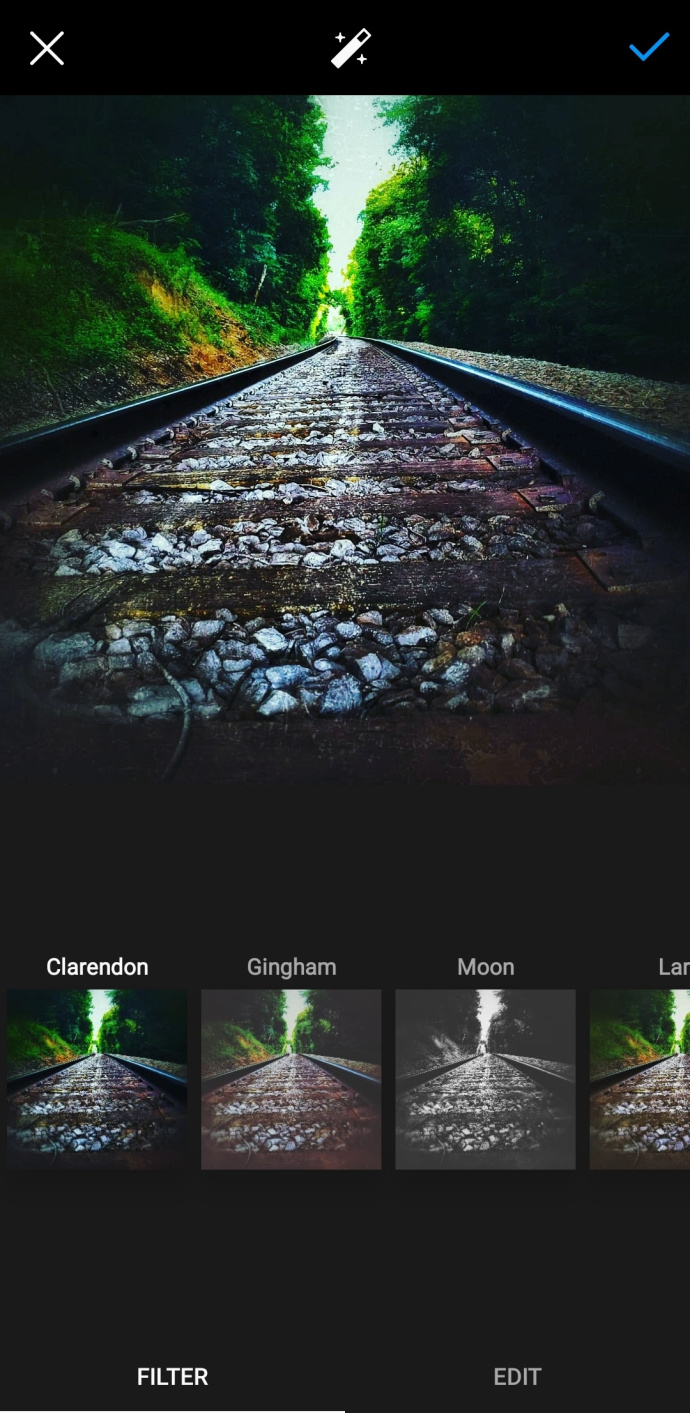
- Objavite svoj nacrt.
Imajte na umu da ne možete mijenjati skicu nakon dodira Post . Dakle, napravite sva svoja uređivanja prije dovršetka procesa; u suprotnom, morat ćete izbrisati cijelu objavu i ponovno je učitati.
Izbrišite Instagram skicu na Androidu
U rijetkim slučajevima kada nešto izradite i ne želite to objaviti ili vam više ne treba, možete jednostavno izbrisati skice. Njihovo brisanje nije uvijek potrebno, ali može osloboditi prostor u vašoj galeriji ili ukloniti nered.
Da biste izbrisali Instagram skicu na Androidu, učinite sljedeće:
- Otvorite Instagram i odaberite + ikona za dodavanje objave.

- Izaberi Nacrti i odaberite Upravljati .
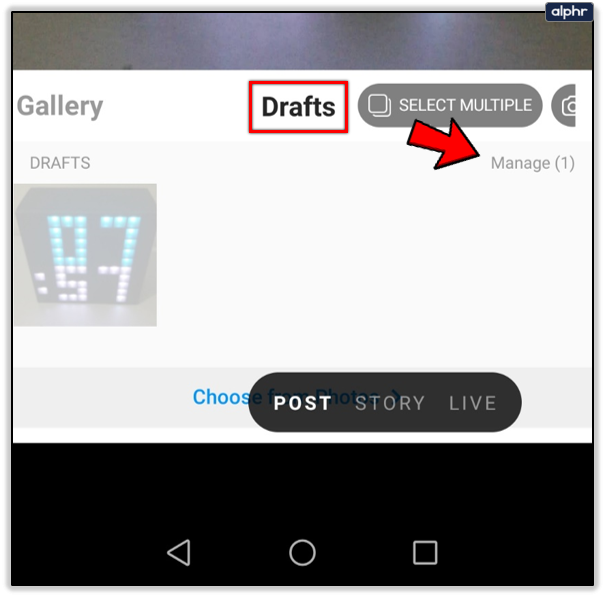
- Izaberi Uredi u gornjem desnom kutu.
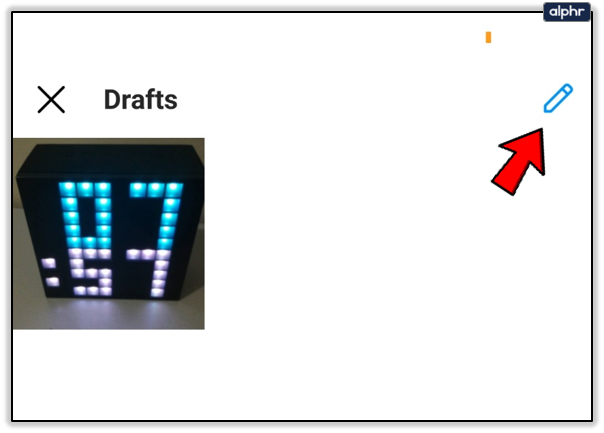
- Odaberite skicu koju želite izbrisati i odaberite Gotovo .
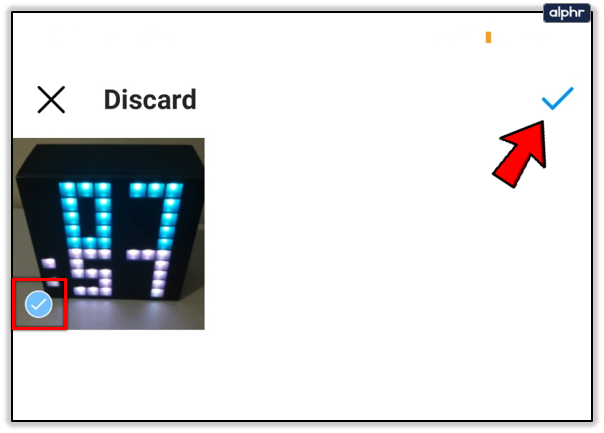
- Izaberi Odbaciti .
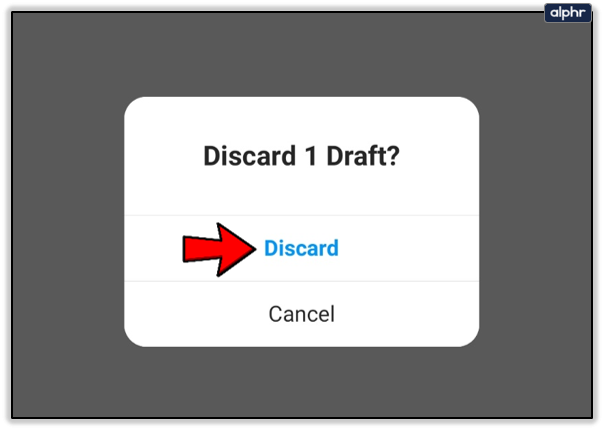
Instagram će izbrisati nacrt iz vaše galerije i spremni ste. Android nema kantu za smeće ili koš za smeće kao Mac ili Windows. Kada pritisnete delete u Androidu, nestaje zauvijek, pa provjerite jeste li odabrali ispravnu skicu prije brisanja!
Ako želite izbrisati sve svoje Instagram aplikacije, idite na postavke na svom uređaju i dodirnite aplikacije . Zatim dodirnite Instagram i očistite predmemoriju. Instagram skice pohranjuju se u lokalnu pohranu, a ne u aplikaciji. Kada izbrišete predmemoriju aplikacije, nestat će i sve vaše skice.
Korištenje Instagram nacrta u marketingu
Skice mogu biti od velike pomoći ako reklamirate robnu marku ili tvrtku putem Instagrama. Ako ne želite koristiti marketinšku platformu na društvenim mrežama ili ne želite potrošiti novac, najbolji je način da pripremite skice unaprijed i spremite ih kao skice.
Ako imate pola sata slobodnog vremena, možete napraviti nekoliko postova na Instagramu unaprijed, spremiti ih kao skice i objaviti ih kada budete spremni. Zatim, kada ste prezauzeti da biste objavili objavu, imate malo viška da održite svoj feed na životu.
Značajka Skice posebno je korisna za događaje, posebne prigode ili lansiranja projekata gdje to želite objaviti, ali u tom trenutku nemate vremena. Možete ga koristiti i ako na posao idete vlakom, autobusom ili podzemnom željeznicom.
Kada koristite Instagram kao marketinški alat, pronalaženje inovativnih načina da učinite više s manje vremena bitan je mehanizam preživljavanja. Značajka nacrta na Instagramu može se činiti sporednom, ali funkcija može napraviti stvarnu razliku kada nemate vremena!
Često postavljana pitanja
Programeri Instagrama znali su što rade za korisnike kada su predstavili značajku Skice. Ako imate još pitanja o njima, nastavite čitati.
kako promijeniti ime u mećavi
Mogu li izraditi nacrt priče?
Apsolutno! Slijedite iste upute koje smo gore opisali, ali dodirnite Priča a ne post. Ovdje možete dizajnirati svoju priču i kasnije je preuzeti.
Mogu li vratiti izbrisanu skicu?
Nažalost ne. Ako skica iz bilo kojeg razloga nestane, nećete je moći oporaviti. Za razliku od objavljenih priča, kolutića i fotografija, vaše skice ne idu u Nedavno izbrisano mapu u postavkama vašeg računa.
Zašto su moje skice nestale?
Nažalost, vaše skice na Instagramu neće se uvijek pojaviti ako poduzmete određene radnje. Na primjer, odjava iz aplikacije Instagram izbrisat će vaše skice. Također će nestati ako izbrišete aplikaciju.
Prije bilo kakvih promjena u aplikaciji Instagram, pripremite se da ćete izgubiti svoje skice. Iako ne možete preuzeti svoje skice (kao što možete s TikTok video zapisom), možete pohraniti sadržaj u galeriju svog telefona i prenijeti ga od tamo. Time osiguravate da kasnije možete ponovno izraditi svoju objavu.
Mogu li zakazati objavljivanje nacrta na Instagramu?
Iako ne možete nužno zakazati skicu za emitiranje uživo na Instagramu, oni s profesionalnim računima mogu zakazati objave. Napravite objavu kao i inače i dodirnite opciju naprednih postavki. Zatim dodirnite raspored i postavite tajmer za Instagram da automatski objavi vašu skicu.
Mogu li spremiti Instagram Reel kao skicu?
Da! Instagram objavu ili Reel možete spremiti kao skicu slijedeći gornje upute. Korisnici Androida zatim mogu pronaći svoje nacrte Instagram Reel koristeći iste gore navedene korake.
Nacrti za Instagram – izgubljeno i pronađeno
Kao što vidite, vrlo je jednostavno stvoriti, spremiti i objaviti Instagram skice na Androidu. Sve što trebate učiniti je slijediti gore navedene korake i brzo ćete locirati svoje izgubljene Instagram skice!









